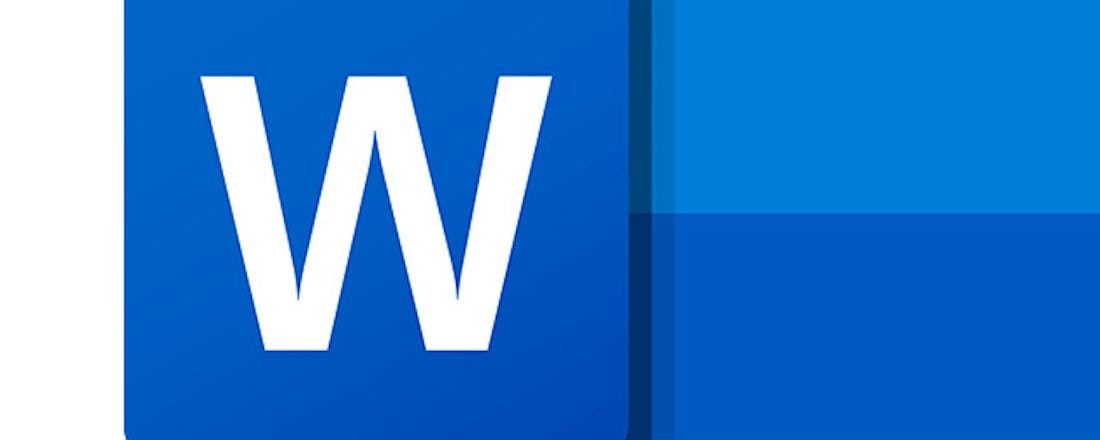Word-opmaak aanpassen met stijlen
Je bent voorzitter van een vereniging, hebt een bedrijf of bent zzp’er, en wilt dat je Word-documenten er niet alleen stijlvol uitzien, maar dat ze tevens een herkenbare lay-out hebben. Met een doordacht gebruik van stijlen hoef je je daar niet telkens om te bekommeren. Je Word-opmaak aanpassen doe je op deze manier.
Een document mooi vormgeven, zoals een rapport of een presentatie, vergt behoorlijk wat tijd en inspanning. En ben je uiteindelijk tevreden over het resultaat, dan is het natuurlijk nog zaak de stijl en de lay-out op een consistente manier door te voeren in de andere documenten.
MS Office biedt gelukkig enkele hulpmiddelen aan om snel een fraai ogend document neer te zetten en om de lay-out zonder al te veel moeite naar andere documenten en zelfs documenttypes over te zetten. We leggen hier uit hoe.
Stijlen maken in Word
Een handige manier om binnen een Word-document over een consistente tekstlay-out te beschikken, is door gebruik te maken van stijlen. Een ‘stijl’ is een verzameling opmaakinstructies waarin je bepaalt hoe onder meer titels, bijschriften en de broodtekst eruit moeten komen te zien. Word bevat van huis uit al een hele reeks stijlen. Je vindt ze terug op het tabblad Start in de rubriek Stijlen. Klik op het onderste pijlknopje (Meer) om de beschikbare stijlen te zien.
Door een alinea te selecteren en je muisaanwijzer boven een van de stijlen te houden, krijg je een voorbeeldweergave van die stijl te zien. Pas wanneer je ook echt op de stijl klikt, wordt deze op de alinea toegepast. Klik je helemaal rechtsonder in de hoek op het pijltje, dan komt het venster Stijlen tevoorschijn. Ook hier kun je op een stijl klikken om hem toe te passen. Deze manier van het toepassen van stijlen geeft geen voorbeeldweergave. Wel zie je in een pop-upvenster de bijhorende stijlkenmerken.
©PXimport
Je hoeft je natuurlijk niet te beperken tot de beschikbare stijlen. Het aanmaken van een eigen stijl is wellicht makkelijker dan je denkt. Eerst en vooral voorzie je je tekst van de gewenste stijlkenmerken. Let daarbij op zaken als lettertype, -grootte en -kleur, op de spatiëring en interlinie, op de eventuele inspringing enzovoort. Vervolgens selecteer je de opgemaakte tekst en open je het Stijlen-venster. Klik voor de zekerheid eerst helemaal onderaan op het knopje Stijlcontrole (A met loep). Je krijgt nu een opsomming van de stijlkenmerken te zien.
Druk in dat venster op het knopje Opmaak weergeven (wederom A met loep) om een voorbeeldweergave plus de gedetailleerde stijlkenmerken te zien. Klik op een van de blauwe rubrieken, zoals Lettertype, Alineastijl, Uitlijning, Inspringing en Afstand, om eventueel nog wijzigingen aan te brengen. Ziet alles er goed uit, klik dan op het knopje Nieuwe stijl (A met plusje).
Nadat je op Nieuwe stijl hebt geklikt, verschijnt er een nieuw dialoogvenster waar u nogmaals aanpassingen kunt doorvoeren. Geef je stijl een duidelijke naam mee bij Naam. Bekijk ook het uitklapmenu onder het kopje Opmaak eens. Je kunt hier nog bijkomende stijlkenmerken toepassen, zoals Teksteffecten, Nummering en Rand.
©PXimport
Laat het vinkje staan bij Toevoegen aan galerie Stijlen als je je stijl ook in het stijloverzicht op het tabblad Start wilt terugvinden. Belangrijk zijn ook de radioknoppen Alleen in dit document versus Nieuwe documenten op basis van deze sjabloon. Kies voor deze laatste optie als je wilt dat de stijl ook beschikbaar is voor alle documenten die je nog met het huidige sjabloon gaat opstellen. Is je stijl klaar, bevestig dan met OK. Wil je naderhand toch nog aanpassingen doorvoeren, klik dan met rechts op de stijl in het Stijlen-paneel en kies Wijzigen.
Wil je alles uit je Office-suite halen? Neem een kijkje bij onze Tech Academy en bestel de Cursus Word, Excel en PowerPoint. Beschikbaar als online versie en als Office-cursus met praktijkboek. Vol tips voor de meestgebruikte Office-programma's, van de basis tot aan geavanceerdere onderdelen!
Werken met stijlsets
Microsoft maakt het ook mogelijk in een keer een compleet andere look aan je document te geven door een zogenaamde stijlset op je document toe te passen. Zodra je het tabblad Ontwerpen opent, zie je een behoorlijke reeks stijlsets, ook wel stijlreeksen genoemd, op, naast de knop Thema’s. Verderop in dit artikel gaan we het nog uitgebreid over thema’s hebben, maar je kunt er gerust al een kijkje nemen. Je ziet dan dat Microsoft enkele tientallen thema’s beschikbaar stelt. Standaard gebruikt Microsoft het Office-thema.
Open nu een willekeurig document en ga met de muisaanwijzer even over de verschillende stijlsets. Je merkt dat het uiterlijk van het document, waaronder de interlinie, het lettertype, de lettergrootte en de kleur, verandert. Zodra je zo’n stijlset aanklikt, worden de wijzigingen daadwerkelijk op je document toegepast.
©PXimport
De stijlen van zo’n stijlset krijg je te zien in het Stijlen-venster, maar je kunt de specifieke stijlen uit deze set gemakkelijk aan je smaak aanpassen of er eigen stijlen aan toevoegen. In bovenstaande stappen hebt u gezien hoe dat in z’n werk gaat.
Wil je zo’n aangepaste stijlset in z’n geheel bewaren en snel toegankelijk maken, klik dan weer op het pijlknopje om het volledige stijloverzicht te openen en kies daar voor Opslaan als reeks met snelle stijlen. Geef het bestand (met de extensie .dotx) een gepaste naam. Het bestand komt in de map C:\Users\<accountnaam>\AppData\Roaming\Microsoft\QuickStyles terechten is vervolgens zichtbaar in het stijloverzicht onder de rubriek Aangepast.
Je stijl blijft gewoon beschikbaar, ook als je een ander thema selecteert. Je stijlset past zich gewoon automatisch aan (de kleuren van) het nieuwe thema aan. Je kunt je stijlset tot slot ook altijd weer weghalen: rechtsklik op de set in het overzicht en kies Verwijderen.